Win7系统鼠标右键一直转圈无反应怎么办 Win7系统解决右键一直转圈教程 系统之家
在日常生活中,我们在使用电脑系统时,难免会遇到各种问题。其中,鼠标右键无法正常使用,长时间转圈无反应,无疑会给我们的工作和生活带来诸多不便。针对这一问题,本文将为大家提供一种有效的解决方案,帮助大家恢复正常操作。
以下是具体的操作步骤:
第一步,创建一个文本文件。由于此时可能您的电脑已无法正常使用,您可以借助手机或他人的电脑来创建这个文件。创建完成后,将其复制到您的电脑上。
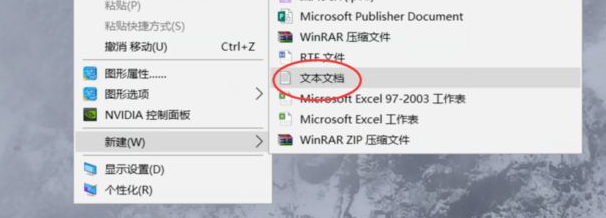
第二步,在新建的空白文本文件中输入以下代码:
regsvr32 /u /s igfxpph.dll reg delete HKEY_CLASSES_ROOT\\Directory\\Background\\shellex\\ContextMenuHandlers /f reg add HKEY_CLASSES_ROOT\\Directory\\Background\\shellex\\ContextMenuHandlers\ew /ve /d {D969A300-E7FF-11d0-A93B-00A0C90F2719} reg delete HKEY_LOCAL_MACHINE\\SOFTWARE\\Microsoft\\Windows\\CurrentVersion\\Run /v HotKeysCmds /f reg delete HKEY_LOCAL_MACHINE\\SOFTWARE\\Microsoft\\Windows\\CurrentVersion\\Run /v IgfxTray /f
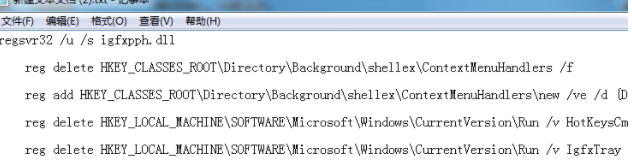
第三步,选择“另存为”选项,将文件类型更改为“所有文件”,文件名和后缀名更改为“a.bat”,然后点击确定。
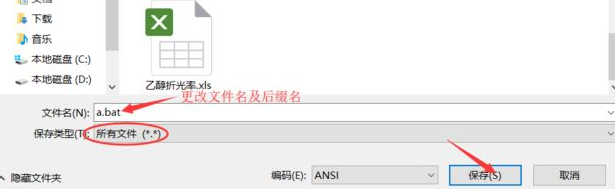
第四步,保存文件后,找到名为“a.bat”的文件,双击运行。鼠标右键不会再无反应,可以正常使用了。
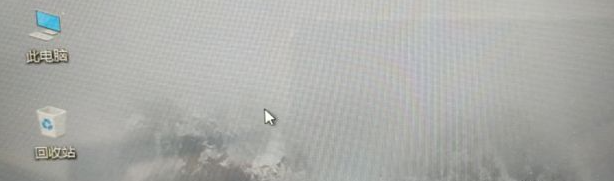
以上便是针对Win7系统鼠标右键转圈问题的解决方案。希望对大家有所帮助。在处理此类问题时,还需注意保持电脑系统的整洁,定期清理垃圾文件和优化注册表,以避免类似问题的再次发生。
为了更好地应对各种系统问题,我们还可以学习一些基本的电脑维护知识,掌握一些实用的故障排查技巧。这样,在遇到问题时,我们就能迅速找到解决办法,避免因电脑故障而影响到工作和生活的正常进行。
在使用电脑过程中,我们要注重系统维护,及时解决出现的各种问题。只有这样,我们的电脑才能保持良好的运行状态,为我们提供高效、便捷的服务。

